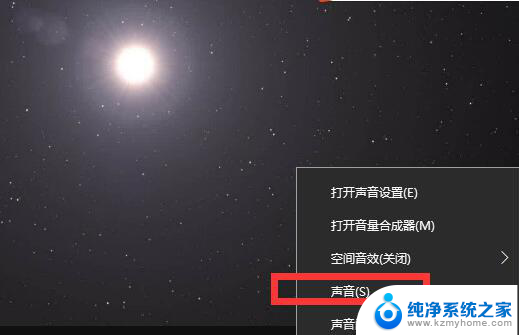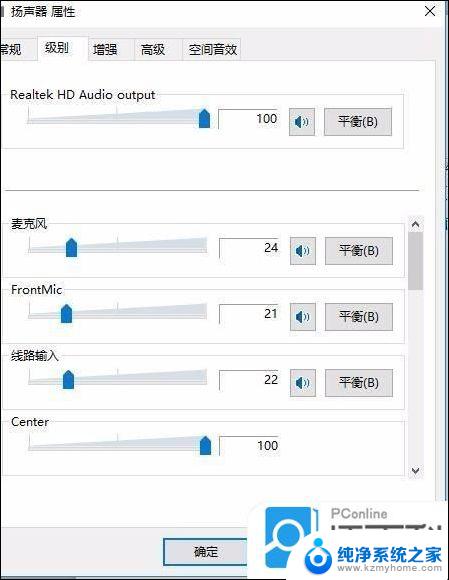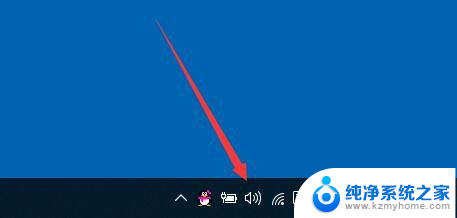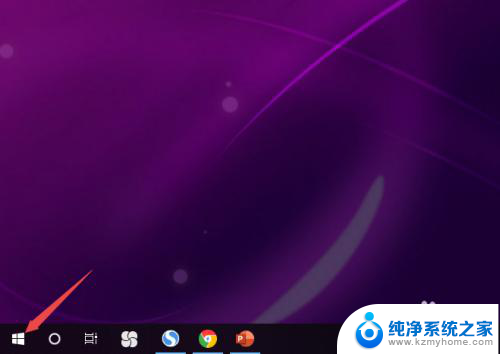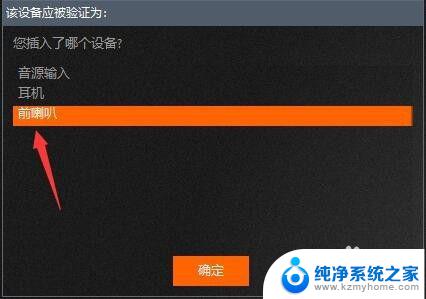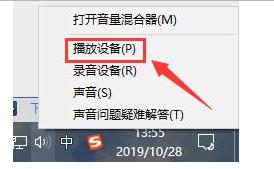怎么提高耳机音量 Win10如何调大耳机音量
更新时间:2023-11-17 10:55:09作者:jiang
怎么提高耳机音量,在现代生活中,耳机已经成为我们不可或缺的音频设备之一,有时候我们可能会遇到耳机音量过小的问题,无法满足我们对音乐和影音的追求。尤其是在使用Win10操作系统的电脑时,很多人可能会感到困惑,不知道该如何调大耳机音量。事实上Win10提供了一些简单而有效的方法来增加耳机音量,让我们能够更好地享受音乐和影音的魅力。接下来我们将探讨一些提高耳机音量的技巧和Windows 10系统中调大耳机音量的方法。
方法如下:
1.首先我们打开电脑右下角的喇叭图标。

2.在展开的图形中,拖动滑块调节声音的大小,向右是调大。
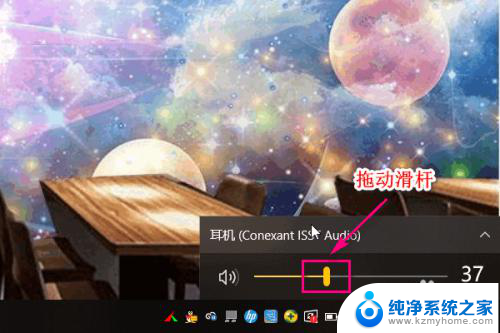
3.另外我们还可以通过音频的方式调节耳机音量的大小,首选打开控制面板。

4.点击硬件和声音。
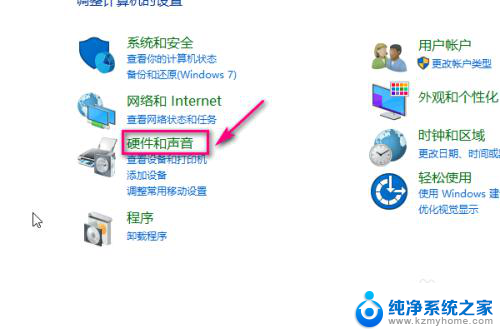
5.在打开的界面中点击管理音频设备。
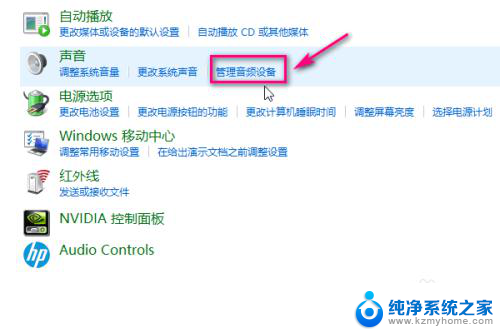
6.在音频界面,选中耳机。
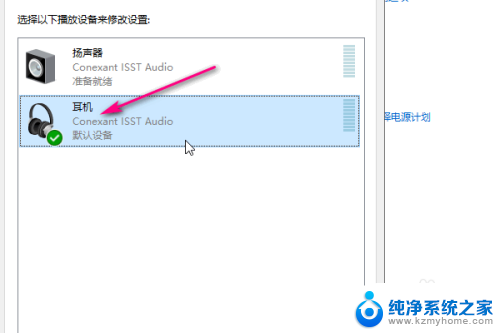
7.然后点击右下角的属性。
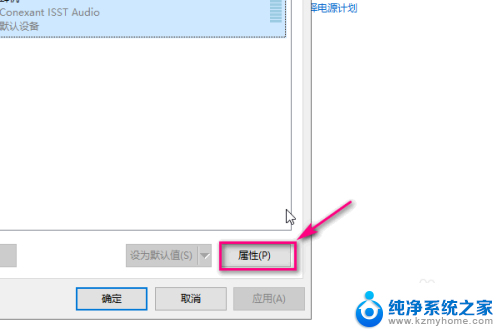
8.在属性菜单中点击级别。
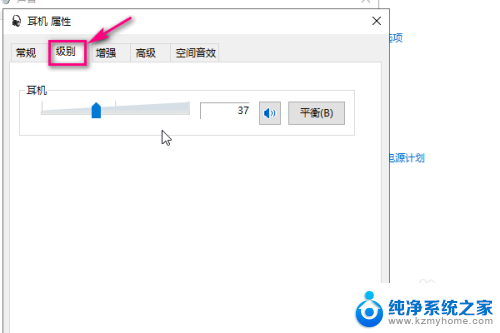
9.通过滑动滑块来调节耳机音量的大小,向右是调大,最后点击确定即可。
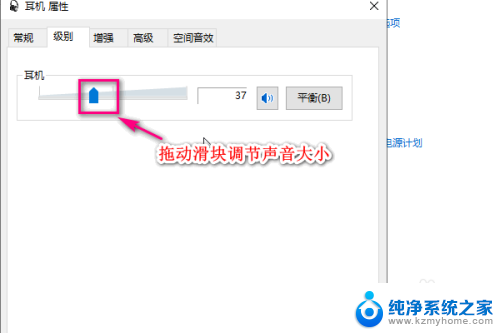
以上就是如何提高耳机音量的全部内容,碰到同样情况的朋友们赶紧参照小编的方法来处理吧,希望能对大家有所帮助。